Файл BDMV — это формат хранения фильмов высокой четкости, обычно используемый для дисков Blu-ray, который может обеспечить превосходное аудиовизуальное восприятие. В отличие от этого, файл ISO — это распространенный формат файла образа диска, который обычно упаковывает данные диска в файл и создает отдельный файл для резервного копирования, передачи и других операций на компьютере. Иногда люди хотят преобразовать BDMV в ISO по таким причинам, как переносимость файлов ISO. Если вы хотите узнать, как это сделать, эта статья для вас! Мы предоставим простые способы с использованием трех различных инструментов, чтобы вы могли сделать это на Windows или Mac.
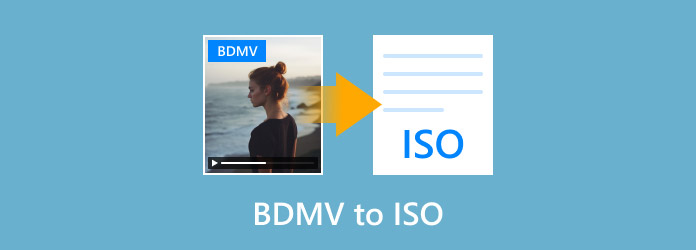
- Часть 1. Введение в BDMV и ISO
- Часть 2. Как конвертировать BDMV в ISO на Windows
- Часть 3. Как конвертировать BDMV в ISO на Mac
- Часть 4. Как бесплатно конвертировать BDMV в ISO
Часть 1. Введение в BDMV и ISO
Прежде всего, в этом разделе давайте рассмотрим, что такое файлы BDMV и ISO.
BDMV-файл
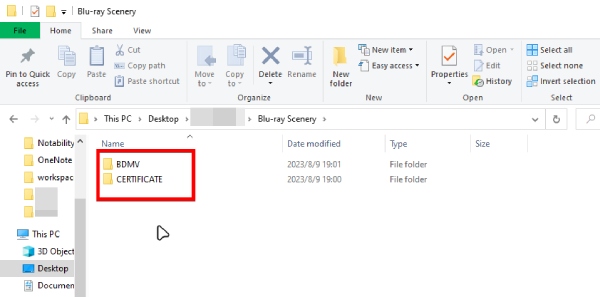
BDMV-файл означает Blu-ray Disc Movie. Как формат хранения файлов, используемый дисками Blu-ray, он может хранить высококачественный видео- и аудиоконтент, обеспечивая превосходные впечатления от просмотра по сравнению с DVD. Однако он не содержит видео- или аудиоданных, а содержит информацию о содержимом диска. Папка BDMV обычно состоит из таких папок, как STREAM, PLAYLIST, CLIPINF и т. д., которые содержат основные видео, аудио, файлы потоковой передачи субтитров, файлы списков воспроизведения и т. д. для фильма. Стоит отметить, что файлы BDMV не являются видеофайлами, поэтому их нельзя воспроизводить как обычные видеофайлы. Проигрыватель, который может обрабатывать формат Blu-ray, или инструмент для их преобразования в более распространенный формат.
ISO-файл
ISO-файлы, также известный как образы ISO. Это файл, который содержит все содержимое носителя данных исходного CD-ROM, включая файловую систему, структуру каталогов, все файлы и папки и т. д. Его можно рассматривать как копию физического CD-ROM в цифровом формате: то есть его можно использовать для легкого хранения, распространения и использования содержимого CD-ROM без необходимости в реальном физическом CD-ROM. В целом, файлы ISO представляют собой мощный и широко используемый формат файла образа диска, который можно успешно использовать для распространения программного обеспечения, создания резервных копий и многого другого.
Подводя итог, можно сказать, что преобразование BDMV в файл ISO полезно по следующим основным причинам:
• Им легче управлять, копировать и хранить;
• Его легче передавать и делиться с другими.
• Более удобно воспроизводить фильмы Blu-ray;
• Обеспечивает цифровое резервное копирование и архивирование содержимого диска.
В целом, BDMV to ISO обеспечивает удобный и эффективный способ резервного копирования, хранения и просмотра фильмов Blu-ray.
Часть 2. Как конвертировать BDMV в ISO на Windows
Blu-ray Master выбрал DVD Creator является одним из лучших программ для записи Blu-ray и DVD для Windows и MacOS. Он позволяет вам легко создавать файлы BDMV как файлы образов ISO с простым интерфейсом, удобной навигацией и потрясающей скоростью записи. Этот инструмент позволяет вам редактировать его перед записью, включая сборку, обрезку, резку, поворот и переворачивание видео. Кроме того, он имеет множество шаблонов меню с различными темами, которые позволяют вам настраивать главы и создавать DVD/Blu-ray с настраиваемыми меню по вашему желанию. Давайте рассмотрим подробные шаги по конвертации BDMV в ISO с его помощью ниже:
Бесплатная загрузка
Для Windows
Безопасная загрузка
Бесплатная загрузка
для MacOS
Безопасная загрузка
Шаг 1.Нажмите кнопку Free Download, чтобы загрузить и установить Blu-ray Master chosen DVD Creator на ваш компьютер Windows/Mac. Затем запустите это программное обеспечение, и вы увидите следующий интерфейс.
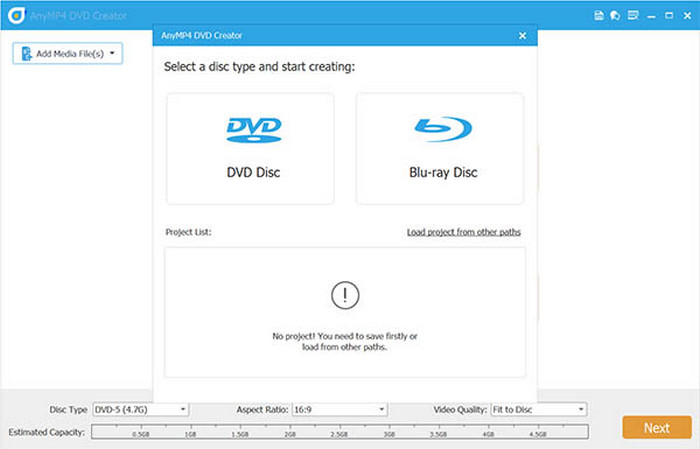
Шаг 2.Затем нажмите кнопку «Добавить медиафайлы» в левом верхнем углу, чтобы импортировать файлы BDMV, которые вы хотите преобразовать, затем нажмите кнопку «Далее», чтобы перейти к следующему шагу.
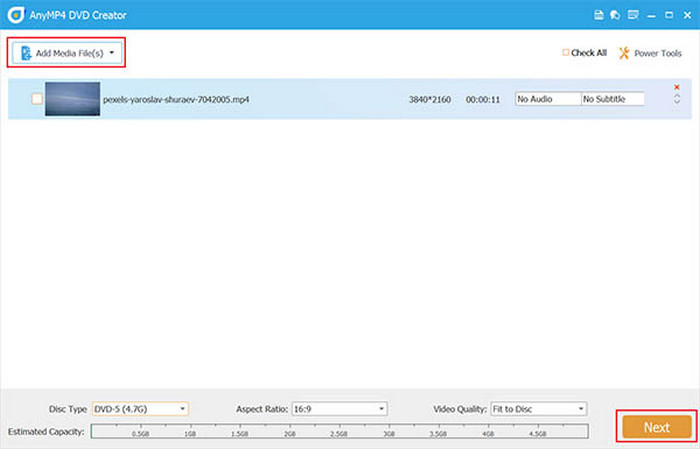
Шаг 3.Позже вы сможете выбрать шаблон меню здесь. Вы также можете добавить фоновую музыку к вашему видео, отметив галочкой поле Добавить фоновую музыку. После этого нажмите кнопку Записать.
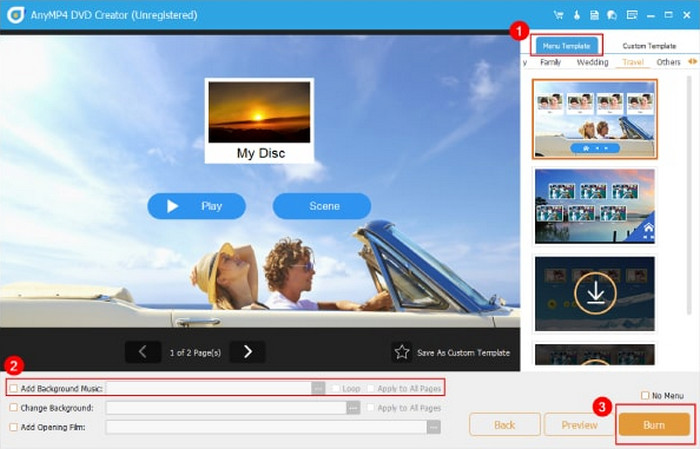
Шаг 4.Наконец, выберите путь к папке для файла BDMV, который нужно преобразовать в файл ISO, и отметьте галочкой поле Сохранить как ISO. Нажмите кнопку Пуск в правом нижнем углу, чтобы начать создание ISO с вашим BDMV.
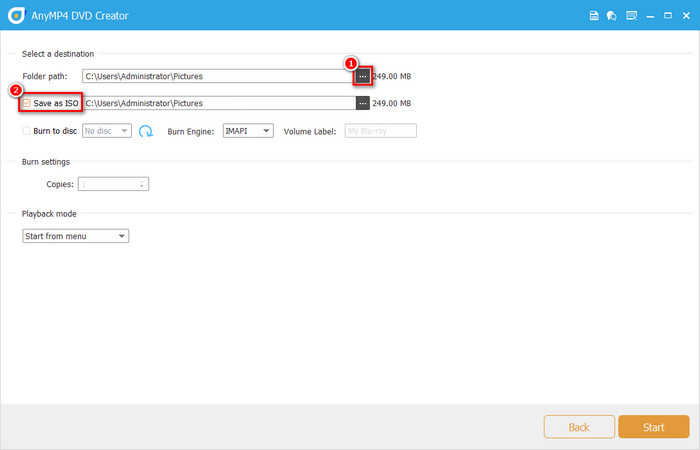
Часть 3. Как конвертировать BDMV в ISO на Mac
Leawo Blu-ray Creator — это программное обеспечение для записи Blu-ray и DVD для Mac и Windows, которое может выполнять задачи записи Blu-ray/DVD, включая вывод видеофайлов из папок BDMV в файлы образов ISO. Оно предоставляет разнообразные предустановленные параметры меню диска, которые позволяют вам создавать меню диска по своему вкусу. Оно также имеет встроенный видеоредактор, который делает персонализацию содержимого Blu-ray/DVD более увлекательной с помощью клипов, водяных знаков, 3D-видеоэффектов и многого другого. Ниже приведены шаги для преобразования BDMV в ISO с его помощью:
Шаг 1.Откройте Leawo Blu-ray Creator и перейдите на вкладку Burn. Нажмите кнопку Add Video или перетащите файл BDMV в программу.
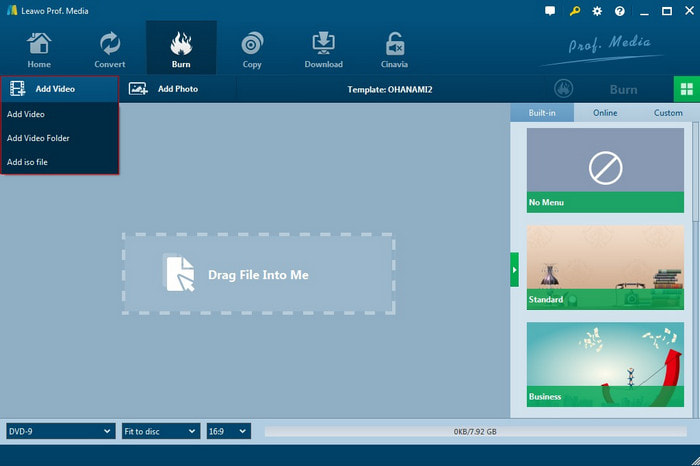
Шаг 2.В правой боковой панели вы можете выбрать из различных предустановленных шаблонов меню. Более того, это позволяет вам мгновенно просмотреть выбранное меню и отредактировать его в соответствии с вашими потребностями.
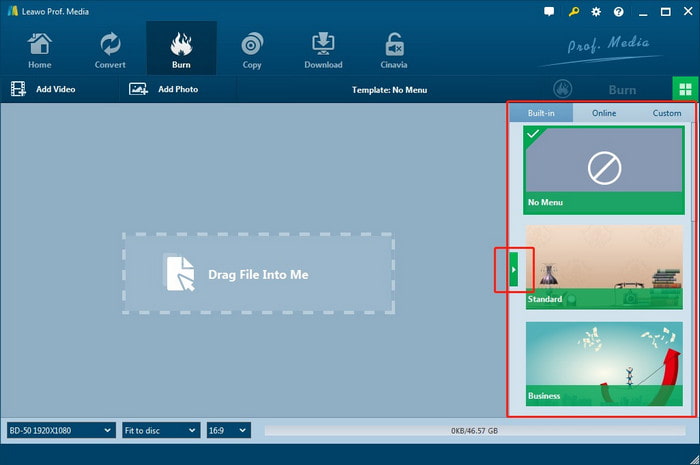
Шаг 3.Установите параметры Burn to, Disc Label и Save to. На этом этапе следует отметить, что для преобразования файла BDMV в файл ISO необходимо проверить ISO-файл Затем нажмите кнопку «Записать», чтобы немедленно начать конвертацию BDMV в ISO.
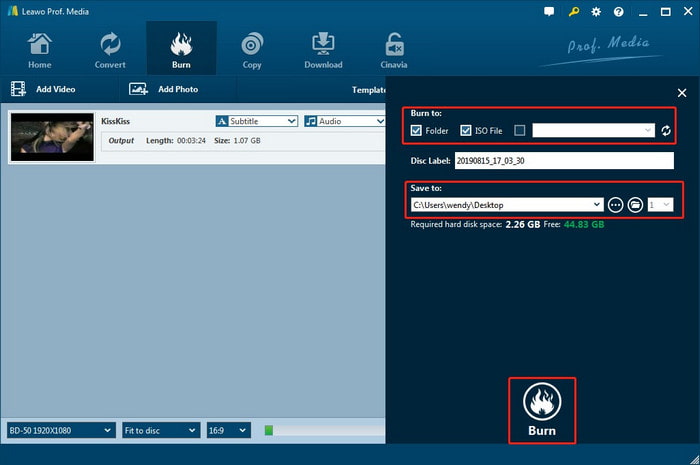
После завершения записи вы сможете получить доступ к преобразованному файлу образа ISO в выбранной вами папке.
Часть 4. Как бесплатно конвертировать BDMV в ISO
ImgBurn — бесплатная и легкая программа для записи дисков DVD/Blu-ray. Поскольку это старая программа, которая давно не обновлялась, она поддерживает все операционные системы Windows, включая некоторые старые версии. Если вы используете Wine, она также может работать в системах Linux. Она поддерживает создание файлов образов с дисков и запись их на диски, поэтому ее можно использовать для записи файлов BDMV в файлы ISO. Ниже мы покажем вам шаги для этого:
Шаг 1.Запустите ImgBurn. Затем нажмите кнопку Создать образ из файлов/папок, чтобы перейти к следующему окну.
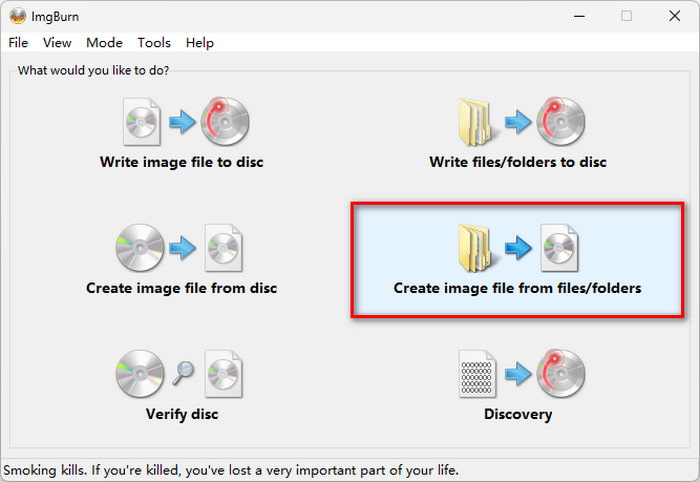
Шаг 2.Нажмите кнопку Browser for a file/folder, чтобы импортировать файл BDMV или папку, содержащую BDMV, в ImgBurn. Затем нажмите Browser for a file в разделе Destination, чтобы выбрать путь сохранения для сохранения файла ISO.
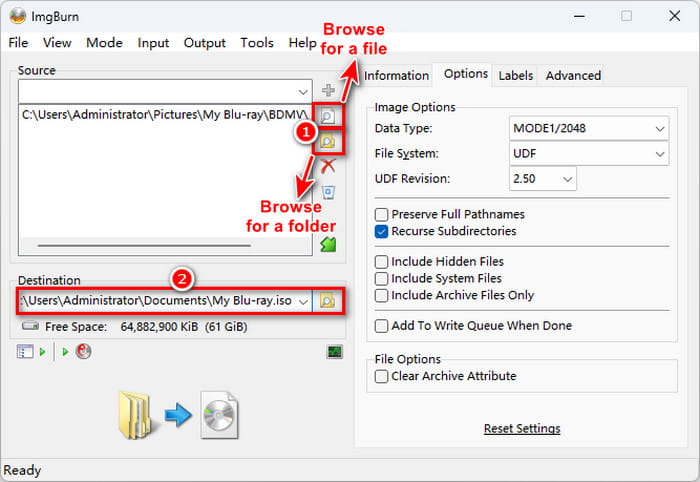
Шаг 3.Установите File System на UFD и UFD Revision на 2.50. Затем нажмите кнопку Build в нижнем левом углу, чтобы начать запись BDMV в ISO, и дождитесь окончания записи.
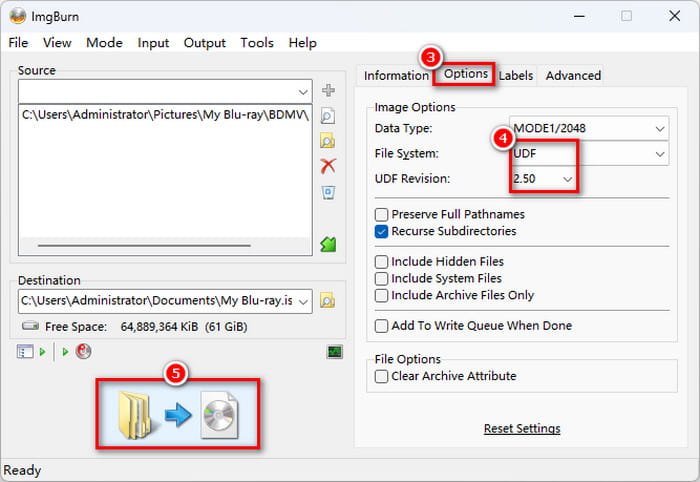
Заключение
В этой статье мы познакомили вас с тремя способами конвертации BDMV в ISO с помощью программного обеспечения, подходящего для Windows и Mac соответственно. Теперь вы должны были знать, как конвертировать Blu-ray в ISO. Лучшим из этих трех инструментов является Blu-ray Master, выбранный DVD Creator. Это программное обеспечение для записи DVD, совместимое с Windows и Mac, может быстро создавать файлы ISO из файлов BDMV, поддерживает редактирование и изменение видео перед записью и предоставляет множество настраиваемых шаблонов меню. Это действительно стоит попробовать. Теперь нажмите кнопку загрузки ниже, чтобы начать бесплатную пробную версию!
Бесплатная загрузка
Для Windows
Безопасная загрузка
Бесплатная загрузка
для MacOS
Безопасная загрузка
Другие материалы от Blu-ray Master
- 3 лучших способа воспроизведения файлов BDMV на Windows и Mac
- 3 лучших способа конвертировать файл BDMV в формат MP4 в 2025 году
- 3 способа конвертировать Blu-ray в файл ISO с помощью меню без потерь
- 6 лучших создателей ISO в 2025 году [БЕСПЛАТНЫЕ и ПЛАТНЫЕ решения]
- 5 способов создания ISO-образа с DVD на Windows, Mac и Linux
- Что такое и как смонтировать ISO в Windows 10 и 11

